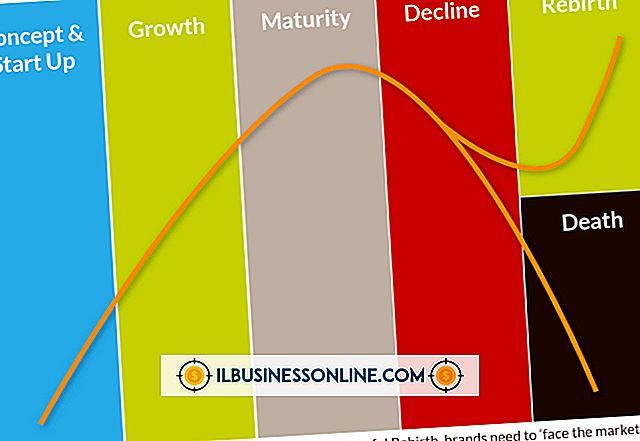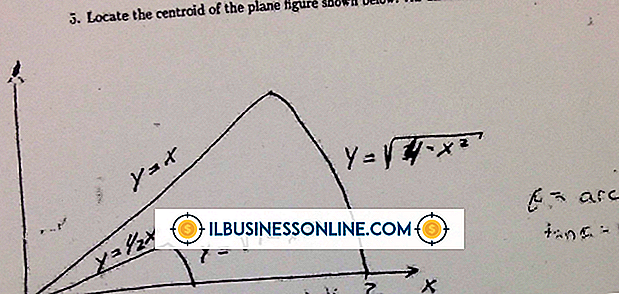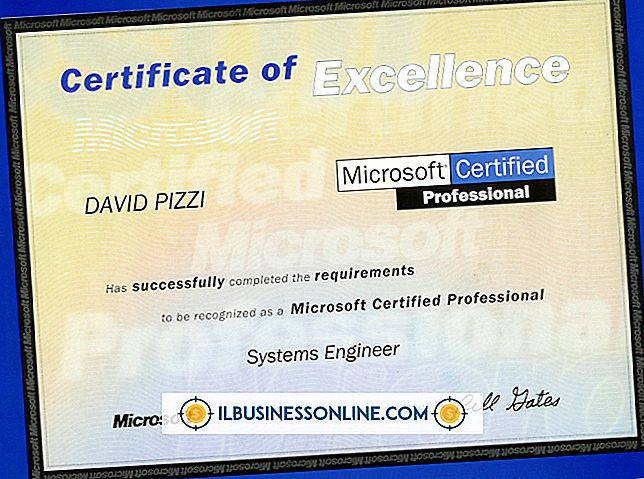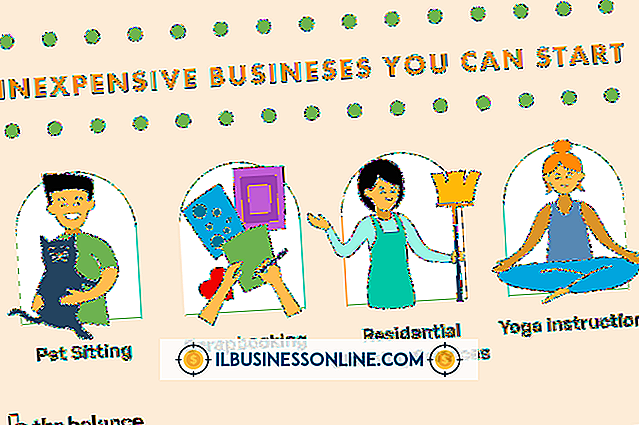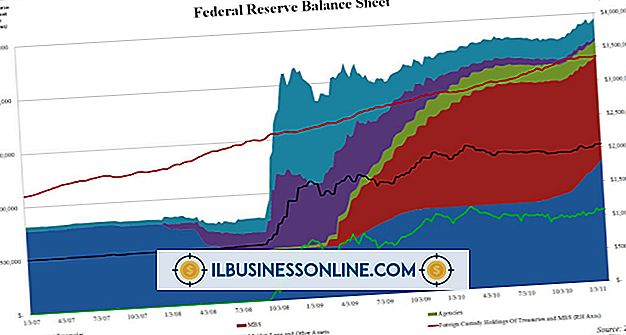Jak włączyć dwurdzeniowe procesory

IBM wypuścił pierwszy dwurdzeniowy procesor, POWER4, w 2001 roku na rynek serwerów klasy wyższej. Jednak dopiero AMD i Intel x86 wydały dwurdzeniowe procesory w wersjach desktopowych w 2005 roku, które stały się dostępne dla użytkowników Windows. Dwurdzeniowe procesory zawierają dwa procesory na jednej matrycy i mogą w niektórych przypadkach podwoić moc obliczeniową twojego systemu. Jeśli jednak masz dwurdzeniowy procesor, musisz upewnić się, że system Windows wykorzystuje oba rdzenie, aby system działał z optymalną szybkością.
1.
Naciśnij "Windows + R", aby otworzyć okno dialogowe Uruchom. Wpisz "msconfig" w polu "Otwórz" i naciśnij "Enter". Otworzy się okno konfiguracji systemu.
2.
Kliknij kartę "Uruchom", a następnie kliknij przycisk "Opcje zaawansowane". Otworzy się okno Opcje zaawansowane BOOT.
3.
Kliknij pole wyboru "Liczba procesorów", aby umieścić w nim znacznik wyboru.
4.
Kliknij listę rozwijaną pod etykietą "Liczba procesorów", a następnie wybierz "2".
5.
Kliknij "OK", aby zamknąć okno opcji zaawansowanych BOOT, a następnie ponownie kliknij "OK", aby zamknąć okno konfiguracji systemu.
6.
Zamknij wszystkie aplikacje, a następnie uruchom ponownie komputer. Po ponownym uruchomieniu komputera należy zauważyć, że system Windows uruchamia się i otwiera aplikacje szybciej.
Wskazówka
- Możesz użyć okna System Configuration, aby włączyć wszystkie rdzenie również w czterordzeniowych procesorach. Po prostu wybierz "4" z listy rozwijanej "Liczba procesorów" zamiast "2", jeśli konfigurujesz system Windows do pracy z czterordzeniowym procesorem.
Ostrzeżenie
- Jeśli ustawisz wartość "Liczba procesorów" na liczbę wyższą niż rzeczywista liczba rdzeni procesora, system Windows może zawiesić się lub zablokować po ponownym uruchomieniu.